ปุ่มด้านข้างของเมาส์เรียกว่าอะไร?
 ดูเหมือนว่าไม่มีอุปกรณ์คอมพิวเตอร์ใดจะง่ายไปกว่าเมาส์ คุณไม่จำเป็นต้องพยายามเป็นพิเศษในการเชื่อมต่อ แต่มีปุ่มเพียงไม่กี่ปุ่มและความหมายของปุ่มนั้นชัดเจนมาก อย่างไรก็ตาม ในปัจจุบัน ผู้บริโภคอาจพบกับเมาส์คอมพิวเตอร์ที่มีปุ่มจำนวนมาก ได้แก่ ปุ่มหลักสามถึงห้าปุ่ม (ซ้าย ขวา และกลาง) และอีกสองปุ่มซึ่งอยู่ทางด้านซ้ายใต้นิ้วหัวแม่มือ
ดูเหมือนว่าไม่มีอุปกรณ์คอมพิวเตอร์ใดจะง่ายไปกว่าเมาส์ คุณไม่จำเป็นต้องพยายามเป็นพิเศษในการเชื่อมต่อ แต่มีปุ่มเพียงไม่กี่ปุ่มและความหมายของปุ่มนั้นชัดเจนมาก อย่างไรก็ตาม ในปัจจุบัน ผู้บริโภคอาจพบกับเมาส์คอมพิวเตอร์ที่มีปุ่มจำนวนมาก ได้แก่ ปุ่มหลักสามถึงห้าปุ่ม (ซ้าย ขวา และกลาง) และอีกสองปุ่มซึ่งอยู่ทางด้านซ้ายใต้นิ้วหัวแม่มือ
ปุ่มเมาส์ด้านข้างชื่ออะไร และเพราะเหตุใด
เรียกว่า XButton1 (ปุ่มเมาส์ปุ่มที่สี่ ซึ่งอยู่ด้านข้างด้านบน) และ XButton2 (ปุ่มเมาส์ปุ่มที่ห้า ซึ่งอยู่ด้านข้างด้านล่าง) ใช้ปุ่มเมาส์ด้านข้าง:
- ในเกมคอมพิวเตอร์ เมาส์สำหรับเล่นเกมส่วนใหญ่มีปุ่ม XButton1 และ XButton2 จริงๆ แล้ว นี่คือจุดที่พวกมันมีประโยชน์มากที่สุด โดยเพิ่มความเร็วของการกระทำของผู้เล่นและอำนวยความสะดวกในการเล่นเกม หากต้องการกำหนดฟังก์ชันเฉพาะให้กับปุ่มเมาส์ คุณเพียงแค่ต้องระบุสิ่งนี้ในการตั้งค่าเกมในส่วน "การควบคุม" นอกจากนี้ ผู้เล่นจะต้องกดปุ่มนี้ให้ทันเวลาระหว่างเกมเท่านั้น
- สำหรับการนำทาง ปุ่มด้านข้างของเมาส์มีประโยชน์นอกเกม ตัวอย่างเช่น สามารถใช้เลื่อนดูภาพ เลื่อนดูโปรแกรมและเอกสาร ลด/เพิ่มระดับเสียง และการดำเนินการอื่นๆ ที่ใช้บ่อย
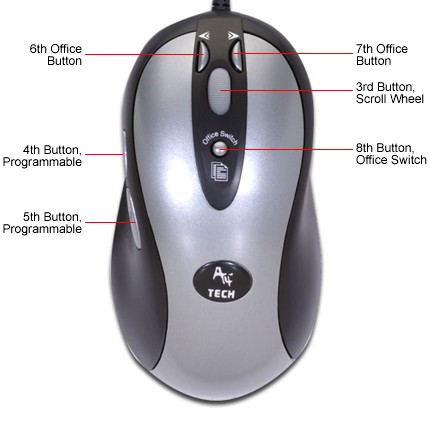
สำคัญ! ตามมาตรฐาน ปุ่มด้านข้างของเมาส์คอมพิวเตอร์ทำหน้าที่นำทางผ่านหน้าต่างๆ ของเบราว์เซอร์ Microsoft Internet Explorer (เฉพาะในนั้นเท่านั้น และไม่มีอย่างอื่น)
วิธีปรับแต่งปุ่มด้านข้างของเมาส์
หากอุปกรณ์ของคุณมี ฟังก์ชันเริ่มต้นจะถูกกำหนดให้กับอุปกรณ์เหล่านั้นโดยอัตโนมัติ สำหรับผู้ใช้ที่ไม่พอใจกับการกำหนดคีย์มาตรฐาน สามารถตั้งโปรแกรมใหม่ได้โดยการกำหนดปุ่มเพื่อทำหน้าที่ที่จำเป็นด้วยตนเอง
มีหลายวิธีในการกำหนดค่าเมาส์ใหม่:
- ไดรเวอร์ที่เป็นกรรมสิทธิ์ของผู้ผลิต แต่ละรุ่นใช้โปรแกรมเฉพาะพร้อมไดรเวอร์ ดาวน์โหลดได้จากเว็บไซต์ของผู้ผลิต เว็บไซต์อย่างเป็นทางการระบุไว้บนบรรจุภัณฑ์ของผลิตภัณฑ์ นอกจากนี้ยังมีคำแนะนำทีละขั้นตอนสำหรับการเปิดใช้งานและการตั้งค่าเมาส์ นี่เป็นวิธีที่ใช้บ่อยที่สุดและง่ายที่สุด เนื่องจากระบบปฏิบัติการในปัจจุบันไม่มีการปรับแต่งปุ่มเมาส์ให้เหมาะกับความสนใจของคุณ ตัวเลือกนี้ใช้ได้กับรุ่นจากบริษัทยอดนิยมเท่านั้น (รวมถึง Logitech, A4Tech, Razer) หากเมาส์ที่ซื้อมาไม่ใช่ผลิตภัณฑ์ที่มีตราสินค้า คุณจะต้องใช้ตัวเลือกอื่น
- โปรแกรมพิเศษสำหรับการกำหนดค่าไดรเวอร์ใหม่ สามารถดาวน์โหลดโปรแกรมดังกล่าวบนอินเทอร์เน็ตได้โดยไม่ยาก ที่พบมากที่สุดในกลุ่มนี้คือการควบคุมปุ่ม X-Mouse ฟรีและมีน้ำหนักน้อยมาก (ประมาณห้าเมกะไบต์) ดังนั้นการดาวน์โหลด ติดตั้ง และกำหนดค่าอุปกรณ์ใหม่ให้กับตัวคุณเองจึงไม่ใช่เรื่องยาก ในการดำเนินการนี้คุณต้อง: เปิดโปรแกรมและเมนูการตั้งค่าเลือกการกระทำเฉพาะสำหรับแต่ละคีย์บนเมาส์ (ตามคำขอของผู้ใช้) บันทึก
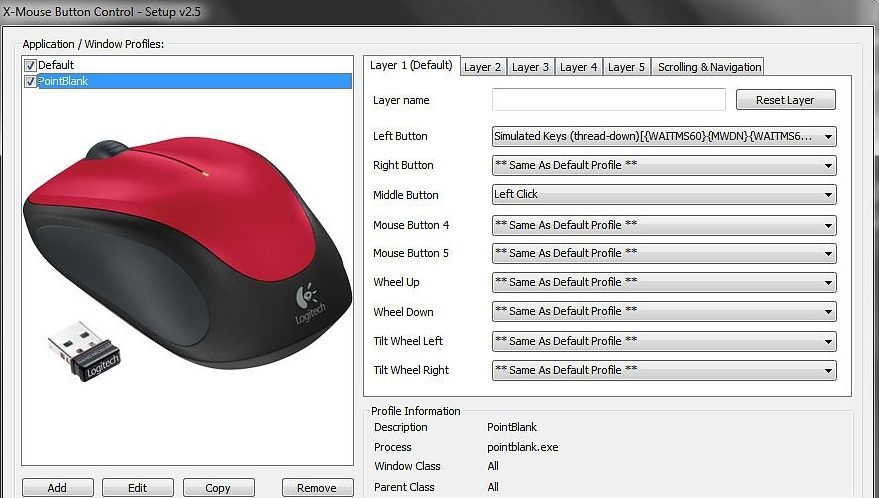
ขณะนี้เมาส์คอมพิวเตอร์ได้รับการกำหนดค่าตามความต้องการของผู้ใช้เพื่อความสะดวกและสบายเมื่อทำงานกับพีซี





